オブジェクトのリサイズをアンカーポイントを利用して行えるアニメーション効果と、オブジェクトのリサイズ基準点、縦横サイズを指定して行えるアニメーション効果のセットです。
ダウンロード
利用規約に同意する。
ダウンロードした「@便利リサイズ.anm」をScriptフォルダに入れてください。
詳しい導入方法はコチラ。
動作環境
AviUtl 1.10拡張編集 0.92rikky_module 導入推奨
使い方(簡単リサイズ)
図形や画像などのオブジェクトにアニメーション効果の「簡単リサイズ」を適応してください。4つのアンカーポイントがひし形に表示されるので、それをドラッグ&ドロップして図形をリサイズできます。(rikky_moduleを導入していれば編集中のみアンカーポイントが黄緑色の三角形▲で強調されます)
図のように、リサイズは左右上下のアンカーポイントを通り、X・Y軸に平行な4直線からなる四角形に収まるようにして行われます。
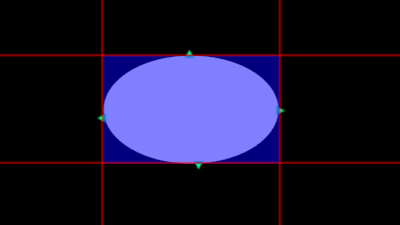 |
| 縦横比を維持しない場合 |
rikky_moduleを導入している場合はすべての三角形のとんがりが外を向くようにアンカーポイントを動かすとうまく調整できます。
拡大率で調整しているので画質が荒くなることがあります。その場合はサイズを大きくして下さい。
ちなみに...
リサイズの仕組み的に、四角形と背景に対してこのアニメーション効果をかける場合、サイズ2などでも綺麗さは変わりません。少し軽くなるのでお勧めです。
パラメーター一覧
ダイアログ
| パラメーター名 | 説明 |
|---|---|
| 縦横比維持 | チェックを入れるとリサイズ時に縦横比を維持します。 |
| アンカー強調 | チェックを入れるとアンカーポイントが緑色の三角形▲で強調されます。(rikky_moduleを導入している場合のみ) |
| 座標 | アンカーポイントの座標です。基本的に値を変更する必要はありません。 表示形式:{下x, 下y, 左x, 左y, 上x, 上y, 右x, 右y} |
解説動画(簡単リサイズ)
使い方(数値入力式リサイズ)
図形やテキストのサイズを縦横サイズを指定して変更できます。また、配置基準も変更できます。
元の素材のサイズが小さい場合ボケてしますので注意して下さい。
 |
| 数値入力式リサイズのイメージ |
パラメーター一覧
トラックバー
| パラメーター名 | 説明 |
|---|---|
| 横サイズ | サイズ変更後の横幅を指定します。 |
| 縦サイズ | サイズ変更後の縦幅を指定します。 |
| 配置基準 | サイズ変更の基準を変更します。 0…5と同じ 1…左上 2…中央上 3…右上 4…中央左 5…中央 6…中央右 7…左下 8…中央下 9…右下 |
| ボケ軽減 | チェックを入れると拡大した等のボケを軽減します。 |
Image: ソコスト









0 件のコメント:
コメントを投稿